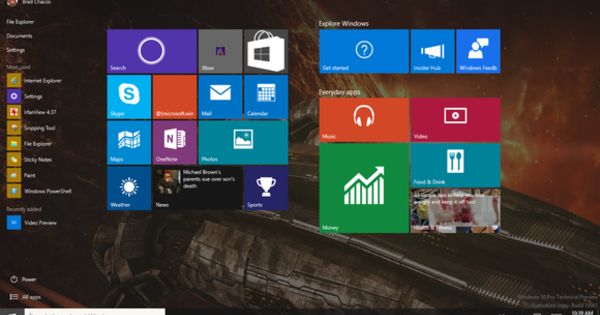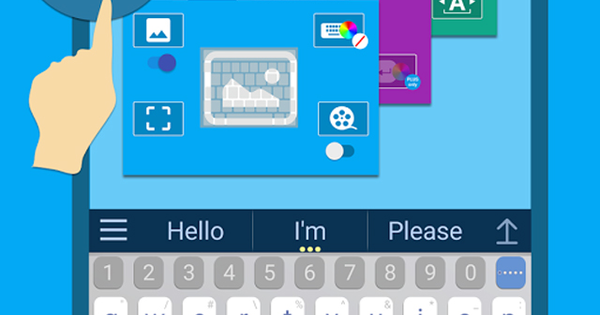Da biste isprobali Windows 10 Technical Preview – veoma ranu verziju operativnog sistema Windows 10 – na svom Mac-u, ne morate već da imate Windows na svom Mac-u. U stvari, relativno je lako instalirati novi Microsoft OS. Evo kako da besplatno isprobate Windows 10 na svom Mac-u.
Dve opcije
Postoje dva načina da dobijete Windows 10 Preview na svom Mac-u. Prvi je da instalirate Windows na posebnu particiju vašeg čvrstog diska koristeći Apple-ov ugrađeni softver Boot Camp. Kada završite, možete direktno da pokrenete Windows. Na ovaj način, vaš Mac se u osnovi transformiše u kompletan Windows PC. Takođe pročitajte: 15 korisnih saveta za Windows 10.
Druga opcija omogućava Windows-u da radi kao virtuelna mašina u okviru OS X programa. Ovde koristimo Oracleov VirtuelBox otvorenog koda, ali Parallels Desktop je popularna alternativa (ali košta oko 80 dolara). Virtuelna mašina je način na koji preporučujemo, jer je Windows 10 Technical Preview još uvek u ranoj fazi, sa nekim grubim ivicama i greškama. Ako nešto krene po zlu na virtuelnoj mašini, to neće uticati na instalaciju hardvera ili OS X-a – možete to samo da obrišete i počnete ispočetka.

Kao i sa svim softverom pre izdanja, iskustva različitih ljudi mogu se razlikovati. Imao sam nekoliko problema: instalirao sam Windows 10 na MacBook Pro iz kasne 2014. sa i5 procesorom od 2,6 GHz i 8 GB RAM-a. Nedavno objavljeni Mac bi trebalo da bude u stanju da dobro pokreće Windows 10.
Šta god da radite, prvo napravite rezervnu kopiju podataka vašeg Mac-a. Već sam pomenuo da je Windows 10 Technical Preview veoma slab i eksperimentalan... Ne želite da izgubite sve svoje vredne dokumente i porodične video zapise ako vam Microsoftov operativni sistem pravi probleme.
Preuzmite ISO
Spremni za pravljenje rezervnih kopija? Prvo idemo na lokaciju za preuzimanje operativnog sistema Windows 10 da preuzmemo tehnički pregled. Moraćete da se prijavite za Windows Insider program tako što ćete Microsoftu dati svoju adresu e-pošte.
Nakon registracije – obratite pažnju na sva upozorenja da se radi o softveru pre izdanja i na upozorenja Microsofta da treba da napravite rezervnu kopiju svojih podataka – morate da izaberete verziju Windows 10 koja odgovara vašem sistemu. Ako imate relativno nov Mac sa Intel procesorom, odlučite se za 64-bitnu verziju. Skoro je 4 GB, pa sedite - preuzimanje može potrajati. Takođe zapišite šifru proizvoda; nije nam bio potreban za našu test verziju, ali je zgodno imati ga za svaki slučaj.
Instalirajte Windows 10 u VirtualBox
Hajde da prvo objasnimo kako da pokrenemo Windows 10 na virtuelnoj mašini, jer je ovo naš preporučeni metod. Idite na stranicu za preuzimanje Oracle VM-a i izaberite VirtualBox pogodan za OS X hostove.
Započnite preuzimanje prevlačenjem ikone u fasciklu Aplikacije. PDF od 300 stranica je uključen ako želite detaljan vodič - ali možete ga preskočiti i nastaviti čitati ovo uputstvo ako nemate vremena ili sklonosti da zapravo naučite sve o VirtualBox-u.
Na početnom ekranu VirtualBox-a morate da izaberete koji operativni sistem želite da instalirate. Odabrao sam Windows 8.1 jer je to najnovija verzija Windows-a navedena u padajućem meniju. Windows 8 bi verovatno takođe funkcionisao - samo se uverite da ste izabrali ispravnu 64-bitnu ili 32-bitnu opciju, u zavisnosti od verzije operativnog sistema Windows 10 koju ste preuzeli.

VirtualBox će zatim pitati koliko RAM-a želite da dodelite za pokretanje virtuelne mašine. Možete odabrati podrazumevanu opciju od 2048 MB ako ste zabrinuti za sistemske resurse, ali performanse Windows 10 će se poboljšati ako dodelite više – jer istovremeno koristite drugi operativni sistem. Ako možete da ga povećate na 4 GB, to bi bilo savršeno.
Zatim će se od vas tražiti da kreirate virtuelni čvrsti disk za Windows 10. Osim ako ne planirate da radite obimno ili da instalirate više softvera, možete bezbedno da izaberete podrazumevanih 25 GB. Izaberite opciju VirtualBox Disk Image na sledećem ekranu i nastavite.

Nakon toga, morate da izaberete dinamički dodeljeni ili fiksni čvrsti disk. Kao što verovatno možete zaključiti iz konteksta, prvi raste kako dodajete više prostora. Ovo je bolji izbor ako vam nedostaje prostora i ne planirate da dodajete mnogo na svoj „Windows računar“. Međutim, odlučan pogon daje brže performanse sve dok imate prostora.